
Điều khiển phát lại trong ứng dụng Apple TV trên Windows
Sau khi bắt đầu xem trong ứng dụng Apple TV, bạn có thể phát hoặc tạm dừng nội dung, tiến về trước hoặc lùi về sau, bật phụ đề, bật chế độ xem Hình trong hình, v.v.
Hiển thị hoặc ẩn điều khiển phát lại
Trong quá trình phát lại trong ứng dụng Apple TV ![]() trên thiết bị Windows của bạn, hãy thực hiện một trong các tác vụ sau đây:
trên thiết bị Windows của bạn, hãy thực hiện một trong các tác vụ sau đây:
Trên thiết bị cảm ứng: Chạm vào trình xem để hiển thị các điều khiển phát lại.
Trên máy tính: Di chuyển con trỏ lên trên trình xem để hiển thị các điều khiển phát lại.
Điều khiển phát lại
Khi hiển thị các điều khiển phát lại, bạn có thể xem thời gian đã qua, thời gian còn lại và các tùy chọn phát lại khác.
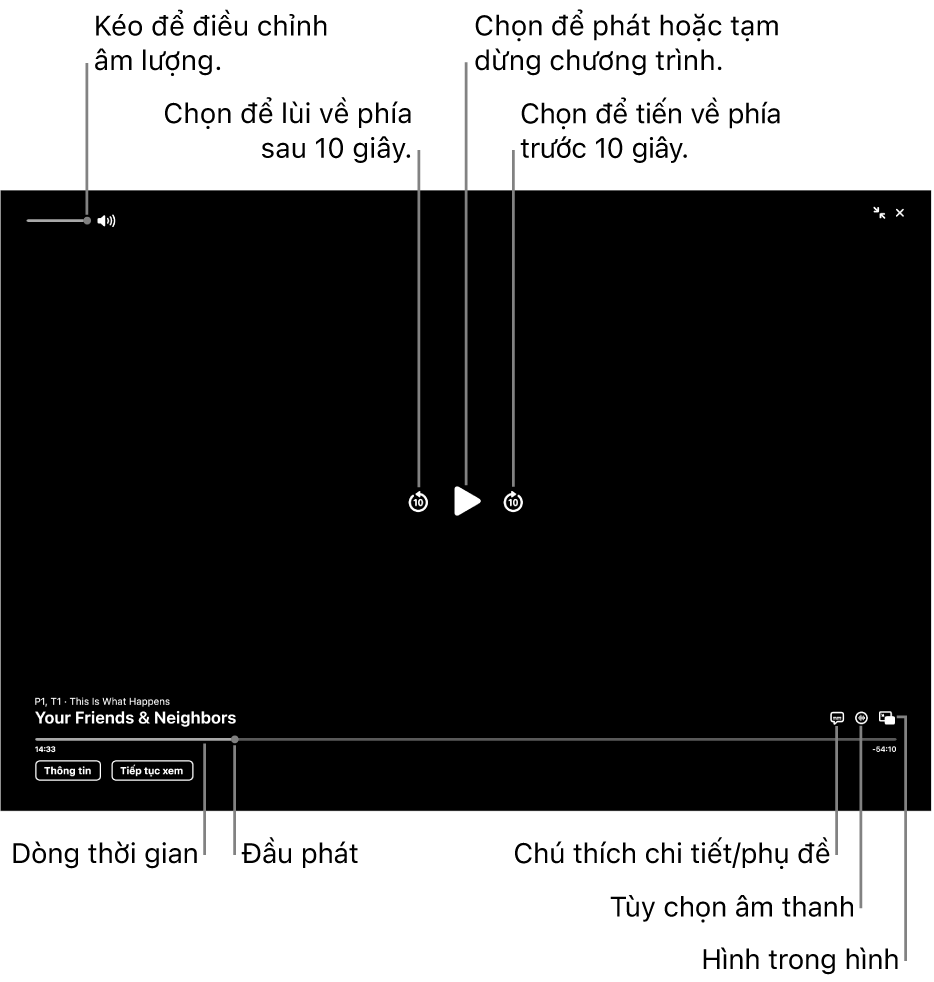
Trong quá trình phát lại trong ứng dụng Apple TV
 trên thiết bị Windows của bạn, hãy hiển thị các điều khiển phát lại.
trên thiết bị Windows của bạn, hãy hiển thị các điều khiển phát lại.Thực hiện bất kỳ tác vụ nào sau đây:
Phát hoặc tạm dừng: Chọn
 hoặc
hoặc  ở chính giữa của trình xem.
ở chính giữa của trình xem.Lùi về sau hoặc tiến về trước 10 giây: Chọn
 hoặc
hoặc  để lùi về sau hoặc tiến về trước 10 giây. Chọn lại nút đó để tiến/lùi 10 giây nữa.
để lùi về sau hoặc tiến về trước 10 giây. Chọn lại nút đó để tiến/lùi 10 giây nữa.Tua lại hoặc tua đi: Chọn một điểm trên dòng thời gian để chuyển ngay tới vị trí đó hoặc kéo đầu phát sang trái để tua lại hoặc sang phải để tua đi nhanh.
Điều chỉnh âm lượng: Kéo thanh trượt âm lượng sang phải hoặc sang trái để tăng hoặc giảm âm lượng.
Lấy thêm thông tin hoặc xem nội dung khác (nếu có sẵn): Chọn Thông tin, Tập hoặc Tiếp tục xem.
Bật phụ đề và chú thích chi tiết
Trong quá trình phát lại trong ứng dụng Apple TV
 trên thiết bị Windows của bạn, hãy hiển thị các điều khiển phát lại.
trên thiết bị Windows của bạn, hãy hiển thị các điều khiển phát lại.Chọn
 ở góc phía dưới bên phải, sau đó chọn một tùy chọn phụ đề từ menu bật lên (nếu có).
ở góc phía dưới bên phải, sau đó chọn một tùy chọn phụ đề từ menu bật lên (nếu có).
Chọn một ngôn ngữ âm thanh hoặc rãnh âm thanh
Trong quá trình phát lại trong ứng dụng Apple TV
 trên thiết bị Windows của bạn, hãy hiển thị các điều khiển phát lại.
trên thiết bị Windows của bạn, hãy hiển thị các điều khiển phát lại.Chọn
 ở góc phía dưới bên phải, sau đó chọn một tùy chọn ngôn ngữ âm thanh hoặc rãnh âm thanh từ menu bật lên (nếu có).
ở góc phía dưới bên phải, sau đó chọn một tùy chọn ngôn ngữ âm thanh hoặc rãnh âm thanh từ menu bật lên (nếu có).
Nghe radio địa phương trực tiếp (nếu có sẵn) trong các trận đấu Friday Night Baseball, Sunday Night Soccer hoặc MLS
Trong quá trình phát lại một trận đấu Friday Night Baseball, Sunday Night Soccer hoặc MLS trong ứng dụng Apple TV
 trên thiết bị Windows của bạn, hãy hiển thị các điều khiển phát lại.
trên thiết bị Windows của bạn, hãy hiển thị các điều khiển phát lại.Chọn
 , sau đó chọn một tùy chọn rãnh âm thanh từ menu bật lên:
, sau đó chọn một tùy chọn rãnh âm thanh từ menu bật lên:TV: Phát tường thuật bằng âm thanh từ chương trình phát sóng TV.
Radio địa phương [đội khách, ngôn ngữ]: Nghe chương trình phát thanh radio địa phương của đội khách trong khi xem trận đấu.
Radio địa phương [đội nhà, ngôn ngữ]: Nghe chương trình phát thanh radio của đội nhà trong khi xem trận đấu.
Bật xem Hình trong hình
Bạn có thể phát các mục từ ứng dụng Apple TV trong trình xem nhỏ có thể định cỡ lại chạy trong nền trước trong khi bạn thực hiện các tác vụ khác trên thiết bị của mình.
Trong quá trình phát lại trong ứng dụng Apple TV
 trên thiết bị Windows của bạn, hãy hiển thị các điều khiển phát lại.
trên thiết bị Windows của bạn, hãy hiển thị các điều khiển phát lại.Chọn
 ở góc phía dưới bên phải của trình xem.
ở góc phía dưới bên phải của trình xem.Mục thu gọn vào trình xem nhỏ ở góc phía trên bên trái của màn hình của bạn.
Thực hiện bất kỳ tác vụ nào sau đây:
Di chuyển trình xem: Kéo cạnh trên cùng của trình xem đến một góc khác của màn hình của bạn.
Phát hoặc tạm dừng: Chọn trình xem, sau đó chọn
 hoặc
hoặc  .
.Quay lại để xem trong ứng dụng Apple TV: Chọn trình xem, sau đó chọn
 .
.Dừng phát lại và đóng trình xem: Chọn trình xem, sau đó chọn
 .
.
Vào hoặc thoát toàn màn hình
Trong quá trình phát lại trong ứng dụng Apple TV
 trên thiết bị Windows của bạn, hãy hiển thị các điều khiển phát lại.
trên thiết bị Windows của bạn, hãy hiển thị các điều khiển phát lại.Thực hiện một trong các tác vụ sau đây:
Chuyển sang toàn màn hình: Chọn
 ở góc phía trên bên phải của trình xem.
ở góc phía trên bên phải của trình xem.Thoát toàn màn hình: Chọn
 ở góc phía trên bên phải của màn hình.
ở góc phía trên bên phải của màn hình.